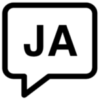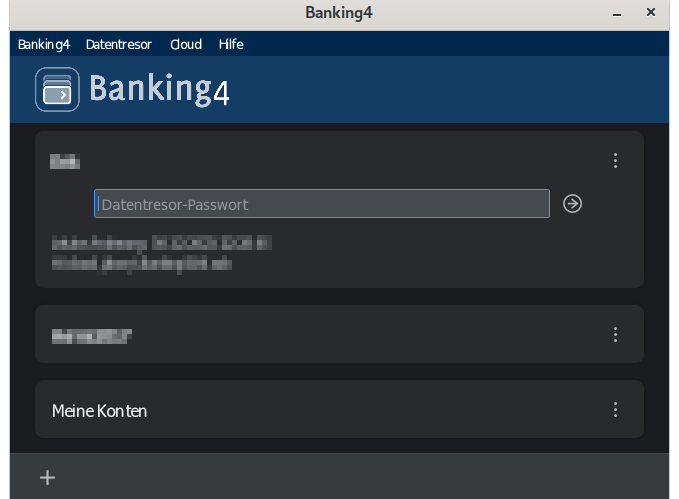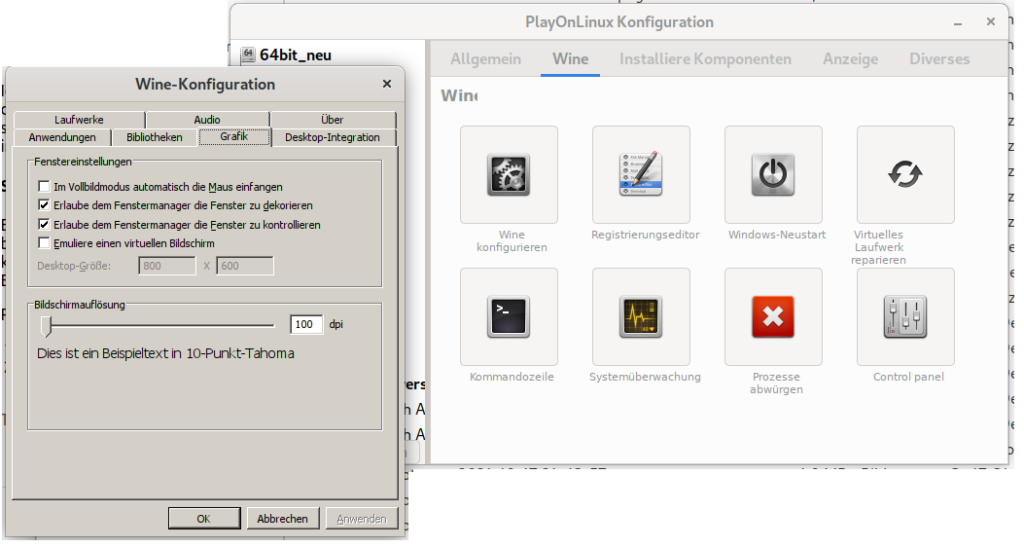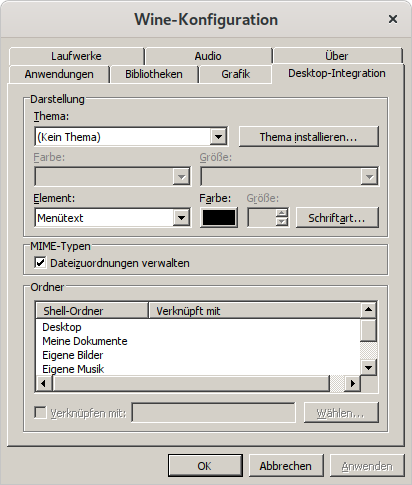In einem noch nicht veröffentlichten Beitrag will ich erläutern, was mich bei meinem Umstieg zu Linux bewegt hat. Hier geht es jetzt um eines der Problemfelder: Banking-Anwendungen. Damit hatte ich bedeutend mehr Probleme als mit Office und Mailprogramm und die Entwicklungen um PSD2 (ihr erinnert euch an 2019, als die Banken panisch anfingen schlechte zweite Faktoren zu fordern oder bei jedem Login eine TAN/Bestätigung durch die App?) machen es nicht einfacher. Zudem wird durch den teuren Standard, den sich Juristen und Banker ausgedacht haben, freie Software immer mehr aus diesem Markt verdrängt.
Aber ich wollte eigentlich nur bei meiner Software bleiben, die es für Linux leider nicht gibt. Banking4 hat aus meiner Sicht ein (noch) einfache Oberfläche, eine Interoperabilität zwischen Systemen, z.B. zur Android/iOS-App (auch Basis für Apps einiger Banken, dann nur für Kunden, ohne sync, aber dennoch gut), die soweit ich weiß auf die gleichen Datenbank zugreifen kann, und ein noch nicht auf einem Abo-Modell basierendes Lizenzmodell.
Ich war ganz froh nach vielen Jahren Starmoney dieses Programm gefunden zu haben, auch wenn mittlerweile Einzüge (bei mir für Vereine nützlich) nur noch in einer deutlich teureren Version BankingVZ möglich sind. Aber dann mache ich das ausnahmsweise via Web-Interface.
Der Import der alten Umsätze aus diversen Formaten und aus Starmoney ist problemlos möglich. Welches Format ich damals genutzt habe, weiß ich nicht mehr – der Import-Dialog bietet so ziemlich alles und nach Quelle an: vom guten alten T-Online Banking, MoneyMoney, Starmoney und diverse Formate von Banken. Auch wird nach Umsätzen, Aufträgen, Adressbüchern, Kategorien und mehr unterschieden – es geht nichts verloren, wenn eure frühere Anwendung dies hergibt.
Obwohl es mit Banking4a einen Ableger für den Mac gibt, scheint der Umbau der Anwendung die größtenteils auf .net basiert auf auf Unix-System Linux nicht gewollt zu sein. Aber die Entwickler gucken auch immer mal in die Foren zu Banking4 und versuchen dort zu unterstützen oder zeigen zumindestens Interesse an diesen Kunden.
Vieles zum Thema ist in diesem (mittlerweile recht langen) Forum-Thread beschrieben. Die meisten der folgenden Anleitungen stammen aus dem Forum vom Nutzer winetrouble.
Für mich nützliche Einzeleinträge zur Installation sind:
- große Zusammengefasste Anleitung (alter Stand 01/2021 > unten )
- mit Hinweis zum Chipkartenleser (im unten verlinkten Beitrag am Ende auch enthalten)
Ich wollte hier eigentlich beschreiben, wie man nun die nötigen DLL Dateien für den Chipkartenleser in eine in PlayOnLinux dafür installierten WINE-Version installiert und durch die internen Funktionen von PlayOnLinux leichter sicherstellen kann, dass die richtige/nötige WINE-Version zur Verfügung steht, statt die Hauptversion von Wine im System einzufrieren und zu konfiguieren.
Das hat winetrouble nun aber auch in einer neueren Anleitung vom April 2021 erstmals beschrieben, weshalb mir nicht viel übrig bleibt als darauf zu verweisen. Ob man es nun mit seinem Script installiert oder die Dateien in den entsprechenden Ordner der selbst generierten Play-on-Linux Umgebung ablegt kommt am Ende auf das gleiche raus, das Script funktioniert und ist eine tolle Erleichterung:
Diese Lösung ist deutlich komfortabler als die alte(n) Anleitung(en)!
Kartenleser-Zugriffs-Problem
Wie schon im verlinkten Forums-Beitrag beschrieben gibt es Probleme beim Zugriff auf den Chipkarten-Leser für HBCI-Karten. Dies tritt bei mir nur in meinem System (Ubuntu 20) auf, in einem anderen System gibt es das Problem glücklicheweise nicht. Die beiden Befehle lassen sich auch einfach in eine ausführbare Datei schreiben und parallel mit dem Start von Banking4w im Terminal ausführen.
sudo killall pcscd
sudo pcscd -fPlayOnLinux statt System-Wine
Der Vorteil von PlayOnLinux ist, dass es verschiedene Versionen von Wine in Einzelnen Umgebungen zur Verfügung stellt, die dem Update des Systems „entzogen“ sind und es ermöglichen für jedes Programm (hauptsächlich wurde es für Spiele entwickelt wie schon der Name sagt) eine passende Umgebung zu schaffen.
Schriftgröße, Buttons etc. anpassen
Eine weitere Möglichkeit die Windows-Software auch in ihrem Aussehen etwas zu steuern sind die in Play-on-Linux bereitgestellten Funktionen der Windows-Design-Anpassung. Es ist etwas müßig, aber Schriftgrößen und Buttons kann man schon etwas beeinflussen, ohne das es gleich ein schönes neues Design wird. Aber danach können Elemente besser lesbar sein. Der Weg dorthin:
POL > Konfigurieren > Installation wählen > Tab „Wine“ > Wine Konfigurieren >
- Grafik (Schriftgröße unten)
- Desktop-Integration > Element (z.B. Menütext Schriftart & Größe verändern) – hier kann man ein wenig rumprobieren